今天給大家帶來word文檔頁碼左右設置技巧,word文檔如何設置左右頁碼,word文檔頁碼左右設置技巧,word文檔設置左右頁碼的方法,讓您輕鬆解決問題。
Word文檔中插入頁碼是辦公的基本操作,利用微軟Office所提供的強大頁碼功能,我們可以實現豐富多樣的頁碼格式。以下小編將為大家講解一下word文檔頁碼左右設置技巧。
具體製作方法步驟如下所示:1.打開 word 。
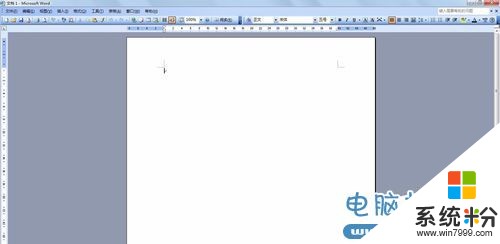
2.打開兩頁以上的文檔,方便頁碼設置。
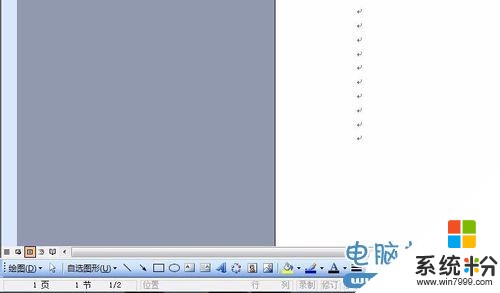
3.點擊文檔--頁麵設置
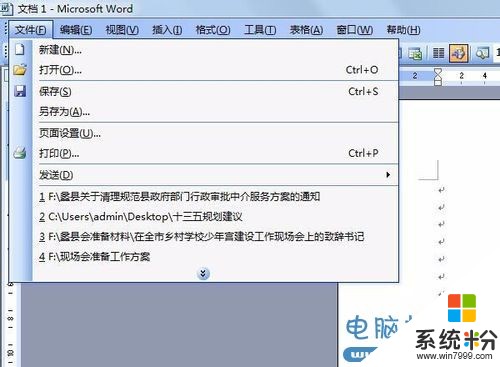
4.進入頁麵設置,進入版式,選中“奇偶頁不同”

5.點擊“ 插入” 選擇 “ 頁碼”
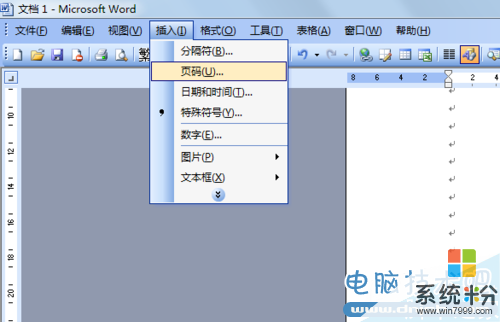
6.位置根據需要選擇,對齊方式選擇“外側”點擊確定。
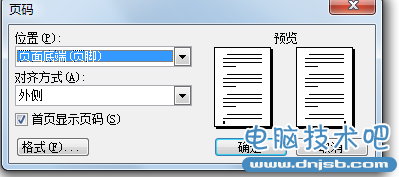
7.完成。


以上內容就是小編給大家介紹的word文檔怎樣設置左右頁碼的全部教程,希望大家喜歡。
以上就是word文檔頁碼左右設置技巧,word文檔如何設置左右頁碼,word文檔頁碼左右設置技巧,word文檔設置左右頁碼的方法教程,希望本文中能幫您解決問題。
電腦軟件相關教程